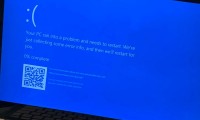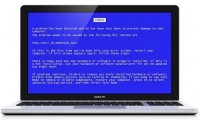Cài đặt UNIKEY trên win 10
UNIKEY là phần mềm hỗ trợ gõ dấu tiếng Việt trên máy tính, Ngoài Unikey còn có các phần mềm khác như Vietkey, Godautiengviet,.. Nhưng Unikey được phát triển mạnh mẻ và hiệu quả hơn. Cấp Tốc Việt sẽ hướng dẫn bạn cách nhanh nhất trong bài viết.
Bước 1: Tải đúng phiên bản Unikey cho Win 10 (32bit/64 bit) trong đường dẫn sau
Click vào <<DOWNLOAD cho WIN 32bit>> hoặc <<DOWNLOAD cho WIN 64bit>> để tải về máy và giải nén
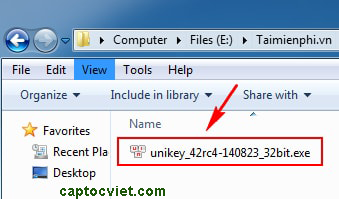
Bước 2: Cài đặt dễ dàng với mặc định
* Nhấp đôi vào biểu tượng UNIKEY tải về sau khi đã giải nén xong, chọn RUN
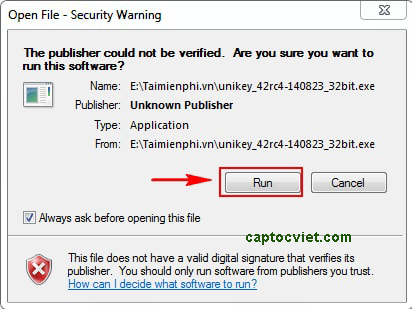
* Ở giao diện wizard, chọn NEXT
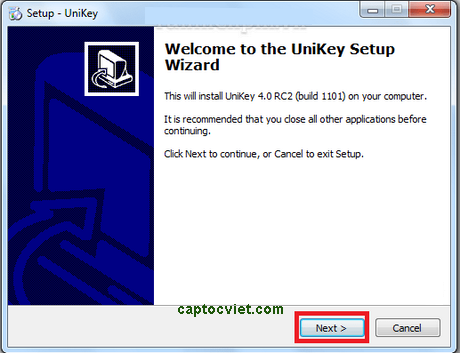
* Ở giao diện License của Unikey bạn check vào "I accept the agreement" rồi nhất NEXT
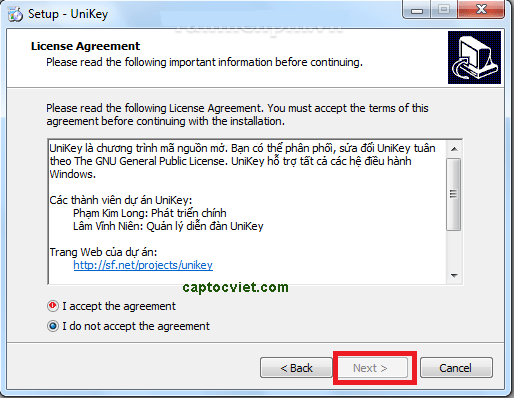
* Ở giao diện Completing của Unikey chọn Finish
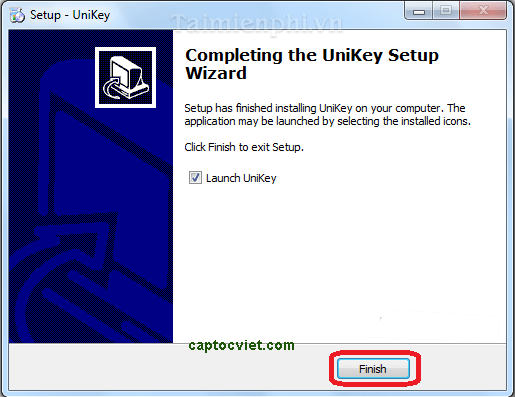
Bước 3: Thực hiện thiết lập quan trọng
- Xác định sử dụng chuẩn gõ Telex hay Vini: Telex là đặt dấu tiếng Việt bằng các chữ cái, còn Vini là đặt dấu tiếng Việt bằng các chữ số
- Đặt chế độ cho ứng dụng Unikey khởi động cùng WINDOW
- Không nên hiển thị bảng Unikey khi khởi động, vì bạn phải tốn thêm 1 thao tác là tắt bảng mỗi khi mở máy
Chú ý cần thiết: Đối với người dùng cơ bản thì hầu như không có tin chỉnh khác trong giao diện của Unikey, mà chỉ cần quan tâm góc dưới bên phải màn hình thì biểu tượng là chữ E (đang ở chế độ không gõ được dấu tiếng Việt) hay chữ V (đang ở chế độ gõ dấu tiếng Việt), và phím nóng mặt định để chuyển đổi chế độ này là “CTRL – SHIFT”
Như vậy, dựa vào góc dưới bên phải màn hình sẽ nhận diện được trên máy đã có Unikey hay không, nếu có nằm ở biểu tượng chữ “V” mà vẫn không bỏ được dấu thì bạn nên nhấp đôi vào để bảng Unikey hiển thị xem bạn đang chọn chế độ gõ theo đúng cách gõ của mình là “Telex/Vini” hay chưa. Cài đặt và sử dụng Unikey chỉ đơn giản như vậy, chúc các bạn nhận được sự tuyệt vời từ bài viết.
Xem thêm: Sửa máy tính tại nhà Quận 10, Sửa máy tính tại nhà Quận Tân Phú